安卓智能手机连接电脑进行文件管理、ROOT以及刷机的时候,大多数情况下需要开启手机的USB调试模式,而对于刚刚上手的vivo X6用户来说可能比较难找到开启入口,笔者也是半天才找到的。下面百事网小编亲测为大家解答一下vivo X6 usb调试在哪开启,一起来看看吧。
vivo X6的usb调试可以在设置中找到,不过比较隐藏,小白用户很难找到,下面是vivo X6开启USB调试图文教程,具体步骤如下。
一、首先在vivo X6系统主界面中找到并依次进入【设置】--【更多设置】,点击进入,如下图所示。
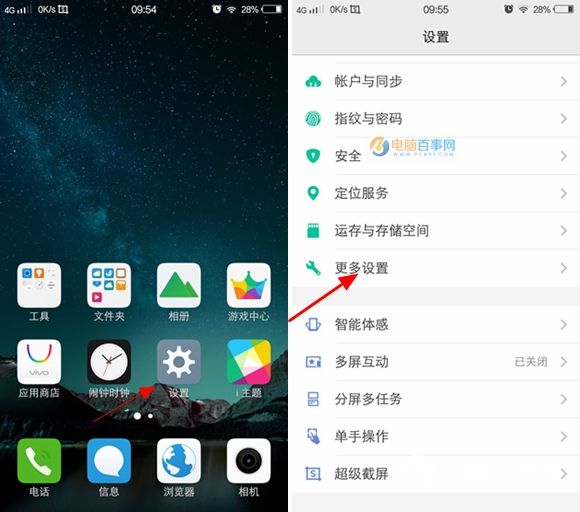
二,然后再进入【关于手机】页面,在其下方找到【版本信息】,点击进入,如下图所示。
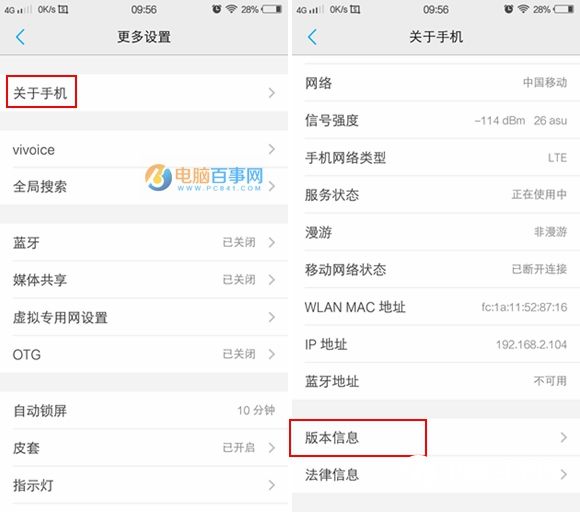
三、接下来在关于版本信息界面中,连续点击7次“【软件版本号】”即可激活开发者选项,如下图所示。
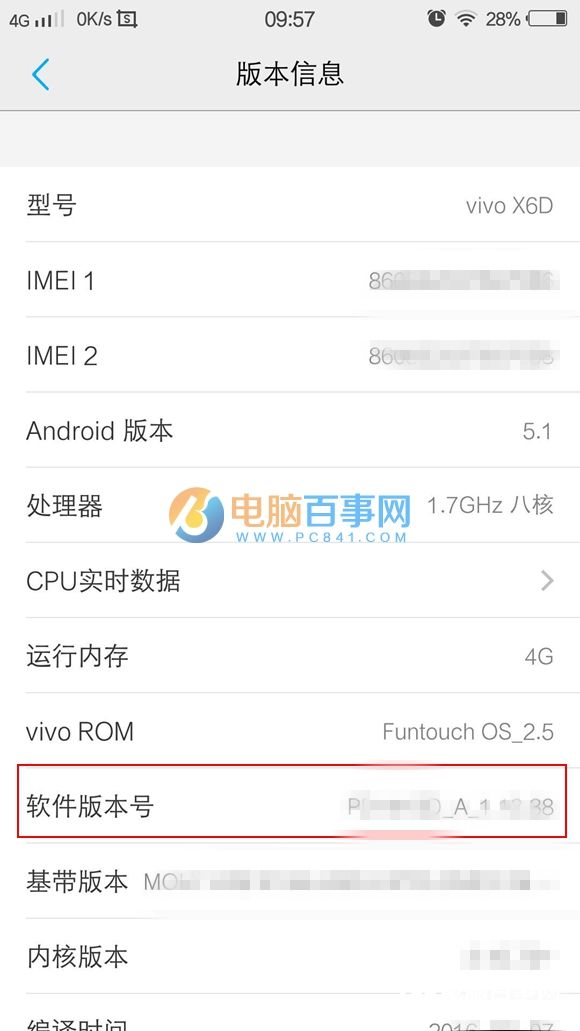
四、最后再回到【更多设置】界面,下面就可以看到多了一个【开发者选项】设置,接下来在“开发者选项”中就可以找到USB调试了,将此功能开启即可,如下图所示。
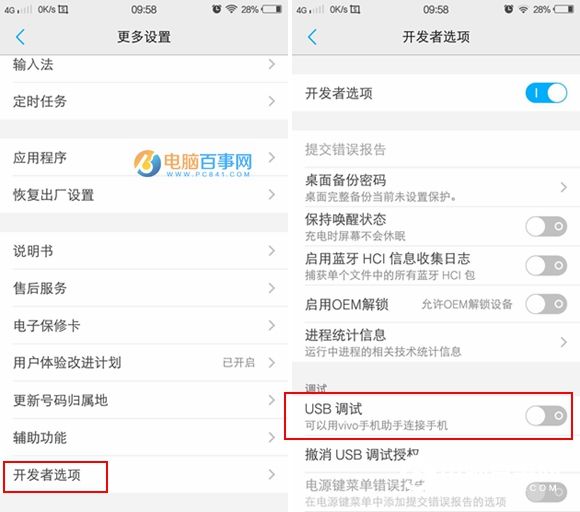
vivo X6基于安卓5.1系统,开启USB调试和目前常见的安卓4.4手机类似,需要先激活开发者选项,然后才可以开启。另外值得一提的是另外一款vivo X6 Plus大屏手机开启USB调试方法也是一样的。